W WordPressie własne typy treści są używane, gdy chcesz utworzyć treść, która różni się od zwykłego wpisu lub strony.
Można na przykład tworzyć własne typy treści dla portfolio, referencji i produktów. Wiele wtyczek WordPress również wykorzystuje własne typy treści do przechowywania danych.
Jeśli zdecydujesz się użyć własnych typów treści w swojej witrynie internetowej, będziesz musiał nauczyć się je tworzyć i wyświetlać w witrynie WordPress. Będziesz musiał również dodać je do twoich wyników wyszukiwania i zdecydować, jak je zorganizować.
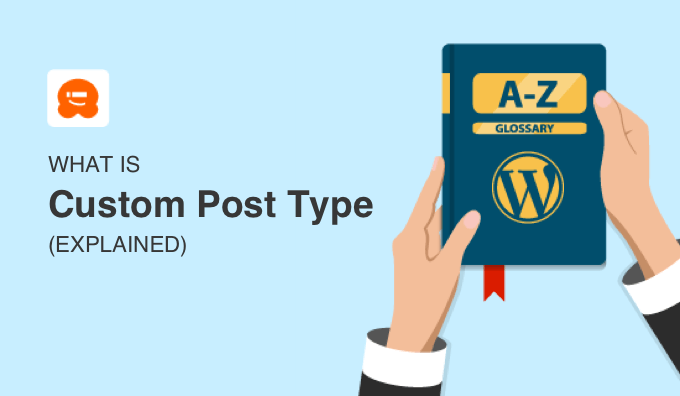
Czym jest własny typ treści?
Typy treści są używane do rozróżniania różnych rodzajów treści w WordPressie. Na przykład wpisy i strony są typami treści, ale służą do różnych celów.
WordPress zawiera kilka domyślnych typów treści:
- Wpis
- Strona
- Załącznik
- Wersja
- Menu nawigacji
Możesz także tworzyć własne typy treści, które nazywane są konfiguratorami.
Niestandardowe typy treści mogą mieć różne niestandardowe pola i własną strukturę kategorii. Są one przydatne podczas tworzenia własnych treści o innym formacie niż standardowe wpisy i strony.
Na przykład, można utworzyć własne typy treści dla portfolio, referencji i produktów. Witryna internetowa z recenzjami filmów może mieć typ treści “recenzje filmów”.
Na WPBeginner używamy własnych typów treści, aby oddzielić sekcje Deals i Glossary od naszych codziennych artykułów na blogu. Pomaga nam to lepiej zorganizować treść naszej witryny internetowej.
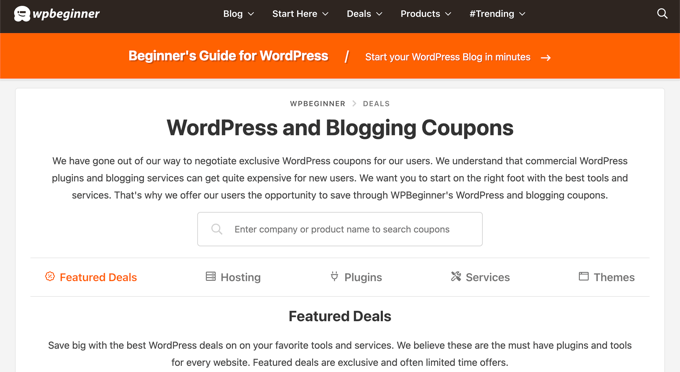
Wiele popularnych wtyczek WordPress wykorzystuje niestandardowe typy treści do przechowywania danych na twojej witrynie internetowej WordPress. Poniżej znajduje się kilka najlepszych wtyczek, które wykorzystują własne typy treści:
- WooCommerce dodaje typ treści “produkt” do twojego sklepu internetowego.
- WPForms tworzy typ treści “wpforms” do przechowywania wszystkich twoich formularzy.
- MemberPress dodaje niestandardowy typ treści “memberpressproduct”.
Kiedy należy używać własnych typów treści?
Często możesz użyć wbudowanych funkcji WordPressa, takich jak kategorie i tagi, aby uporządkować treść bez konieczności korzystania z własnych typów treści. Można na przykład ustawić hierarchiczny układ treści za pomocą stron podrzędnych, a także skonfigurować podkategorie.
Korzystanie z tych domyślnych funkcji WordPressa jest często łatwiejsze, ponieważ domyślnie własne typy treści nie pojawią się na twojej stronie bloga, w wynikach wyszukiwania ani na kanałach RSS.
Po zapoznaniu się z domyślnymi opcjami może się okazać, że nie potrzebujesz własnych typów treści. Jeśli nie masz pewności, zapoznaj się z tym przewodnikiem na temat tego, kiedy potrzebujesz niestandardowego typu treści lub taksonomii w WordPress.
Jak utworzyć własny typ treści w WordPressie?
Jeśli zdecydujesz się używać niestandardowych typów treści na twoim blogu, najłatwiejszym sposobem na ich utworzenie jest użycie wtyczki. Wtyczka Custom Post Type UI jest zalecana dla większości klientów i umożliwia tworzenie własnych typów treści ze strony “Edytuj/Dodaj typy treści”.

Alternatywnie możesz utworzyć własny typ treści, wklejając fragment kodu do pliku functions.php twojego motywu lub używając wtyczki do tworzenia fragmentów kodu, takiej jak WPCode. Zaletą tej metody jest to, że twoje własne typy treści nie znikną, jeśli wtyczka zostanie wyłączana.
Możesz dowiedzieć się więcej w naszym przewodniku na temat tworzenia własnych typów treści w WordPress.
Jak wyświetlać własne typy treści w WordPressie?
Możesz także użyć Custom Post Type UI, aby wyświetlić własne typy treści w witrynie internetowej.
Wyświetlanie stron archiwum własnego typu treści
Zanim będzie można zobaczyć stronę archiwum dla twojego niestandardowego typu treści, musisz upewnić się, że archiwa są włączone dla twojego niestandardowego typu treści.
Jeśli tak nie jest, możesz je włączyć w zaawansowanych opcjach Custom Post Type UI.

Jeśli masz włączone przyjazne dla SEO permalinki, możesz przejść na swoje własne archiwum typu treści pod adresem URL takim jak ten:
http://www.example.com/movies/ |
Będziesz musiał zastąpić “example.com” własną nazwą domeny, a “movies” nazwą twojego niestandardowego typu treści.
Wyświetlanie własnych typów treści w twoim menu nawigacyjnym
Teraz, gdy znasz już adres URL strony archiwum, możesz dodać ją do swojego menu nawigacyjnego. Możesz również dostosować stronę archiwum, dodając własny szablon do twojego motywu WordPress lub korzystając z kreatora motywów, takiego jak SeedProd.

Pokażemy ci, jak zrobić to wszystko krok po kroku w naszym przewodniku na temat tworzenia strony archiwum własnych typów treści w WordPress.
Wyświetlanie przypiętych wpisów własnychklientów
Wreszcie, jeśli chcesz przypiąć najważniejsze własne wpisy na górze strony, możesz skorzystać z naszego przewodnika na temat dodawania przypiętych wpisów w archiwach niestandardowych typów treści WordPress.
Jak wyszukiwać własne typy treści w WordPressie?
Domyślnie WordPress nie wyświetla własnych typów treści w wynikach wyszukiwania w witrynie. Oznacza to, że Twoi użytkownicy mogą przegapić świetne treści, a Ty stracisz dodatkowe wyświetlenia strony.
Uwzględnianie własnych typów treści w wynikach wyszukiwania
Najprostszym sposobem na uwzględnienie własnych typów treści w wyszukiwaniu WordPress jest użycie wtyczki SearchWP. Wystarczy kliknąć przycisk “Źródła i ustawienia” we wtyczce. Tutaj możesz umieścić znacznik wyboru obok każdego typu treści, który chcesz uwzględnić w wynikach wyszukiwania.
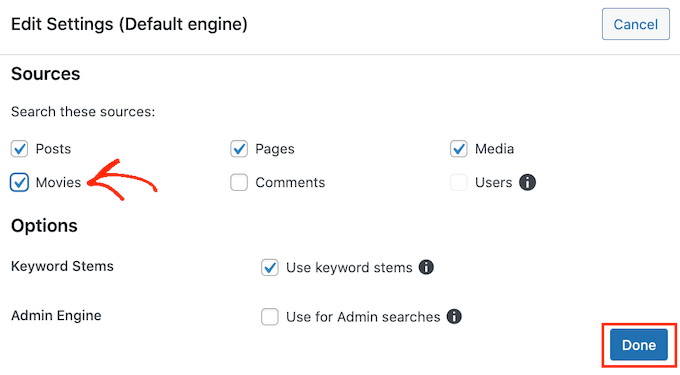
Możesz także wybrać, jak ważny jest każdy niestandardowy typ treści podczas wyświetlania wyników wyszukiwania i dostosować wyszukiwarkę na inne sposoby.
Aby dowiedzieć się, jak to zrobić, zapoznaj się z naszym przewodnikiem krok po kroku, jak uwzględnić własne typy treści w wynikach wyszukiwania WordPress.
Tworzenie formularza wyszukiwania dla własnych typów treści
Możesz także użyć SearchWP, aby utworzyć niestandardowy formularz wyszukiwania, który będzie wyświetlał tylko wyniki z twojego niestandardowego typu treści, a następnie dodać formularz do swoich wpisów lub panelu bocznego.
Na przykład, jeśli masz własny typ treści o nazwie “filmy”, możesz utworzyć specjalny formularz wyszukiwania filmów, który zwraca tylko filmy w wynikach wyszukiwania.
Aby uzyskać więcej szczegółów, zapoznaj się z naszym przewodnikiem na temat tworzenia zaawansowanego formularza wyszukiwania w WordPress dla własnych typów treści.
Jak dostosować własne typy treści w WordPressie?
Domyślnie nie będziesz mieć możliwości organizowania własnych typów treści. Kategorie WordPress mogą być używane tylko do organizowania wpisów, a nie własnych typów treści.
Dodawanie kategorii do własnego typu treści
Na szczęście można użyć Custom Post Type UI, aby powiązać kategorie z własnymi typami treści.

Wystarczy zaznaczyć pole “Kategorie (rdzeń WP)” w obszarze “Taksonomie” wtyczki, a będziesz mógł używać kategorii do organizowania własnych typów treści.
Dowiedz się więcej w naszym przewodniku na temat dodawania kategorii do niestandardowego typu treści w WordPress.
Tworzenie własnych taksonomii dla niestandardowego typu treści
Alternatywnie możesz utworzyć nową niestandardową taksonomię, aby uporządkować twój niestandardowy typ treści. Na przykład, jeśli masz niestandardowy typ treści o nazwie “Książki”, możesz posortować go za pomocą niestandardowej taksonomii o nazwie “Tematy”.
Następnie możesz dodać taksonomie tematyczne, takie jak Przygoda, Romans, Horror i inne tematy książek. Pozwoli to twoim czytelnikom łatwo sortować książki według tematu.
Zacznij od naszego przewodnika na temat tworzenia własnych taksonomii w WordPress.
Jak subskrybować własne typy treści w WordPress?
WordPress uwzględnia wpisy z twojego bloga tylko w głównym kanale RSS witryny. Oznacza to, że treść twojego własnego typu treści nie będzie widoczna dla subskrybentów głównego kanału RSS.
Możesz łatwo włączyć wszystkie publicznie dostępne typy treści do głównego kanału RSS, dodając następujący własny kod do pliku functions.php twojego motywu lub fragment kodu wtyczki, takiej jak WPCode:
1 2 3 4 5 6 | function myfeed_request($qv) {if (isset($qv['feed']))$qv['post_type'] = get_post_types();return $qv;}add_filter('request', 'myfeed_request'); |
Więcej szczegółów na temat obu metod można znaleźć w naszym przewodniku na temat dodawania własnych typów treści do głównego kanału RSS WordPress.
Alternatywnie, możesz dowiedzieć się, jak utworzyć osobny kanał RSS dla każdego własnego typu treści w WordPress.

Mamy nadzieję, że ten artykuł pomógł ci dowiedzieć się więcej o niestandardowych typach treści w WordPress. Możesz również zapoznać się z naszą listą dodatkowych lektur poniżej, aby znaleźć powiązane artykuły na temat przydatnych wskazówek, sztuczek i pomysłów WordPress.
If you liked this article, then please subscribe to our YouTube Channel for WordPress video tutorials. You can also find us on Twitter and Facebook.




